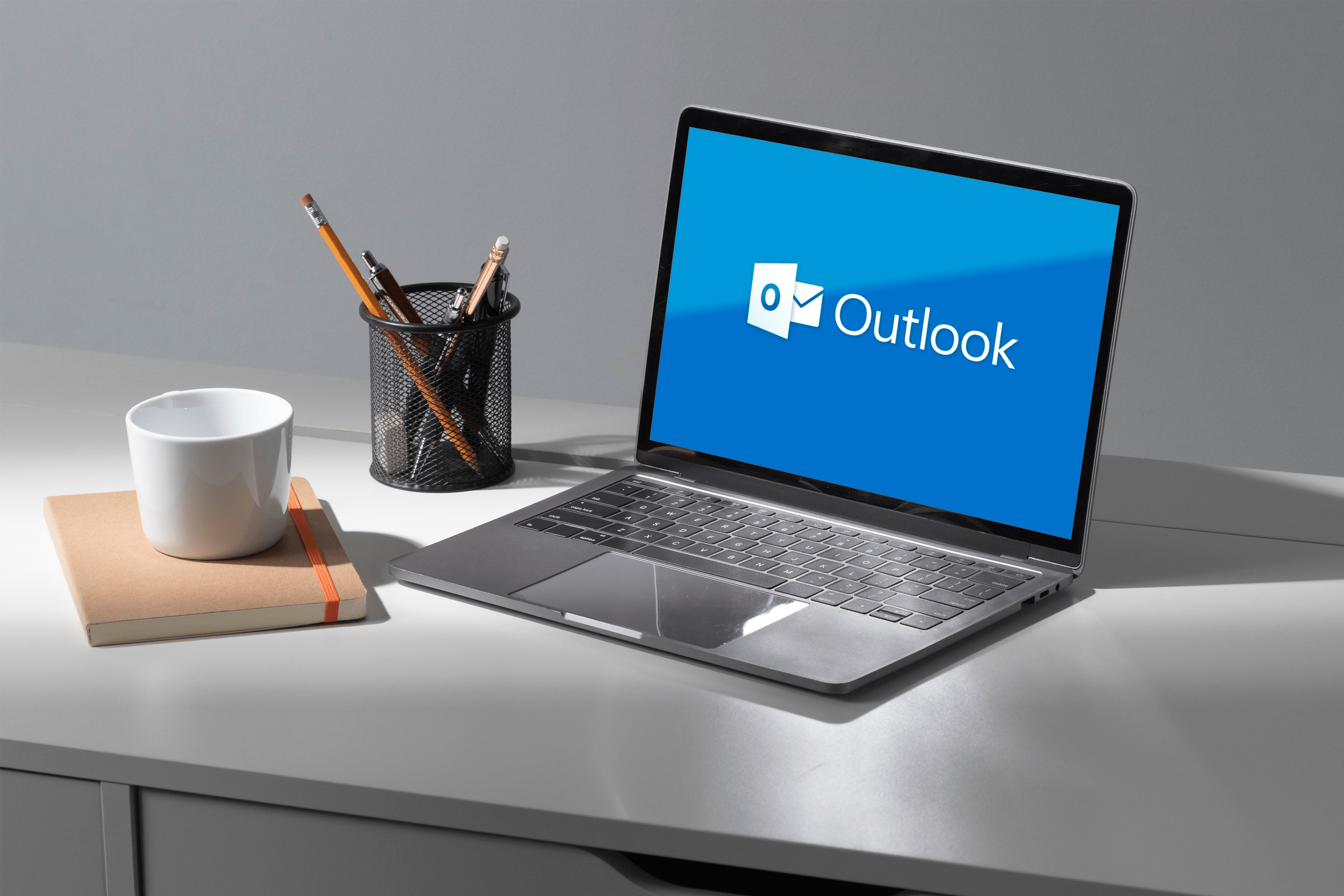Как да наблюдавате мрежовия трафик на вашето iOS устройство
Когато използвате вашия iPhone и iPad, понякога ще имате ограничено количество данни, които да използвате. Винаги е добре да знаете как и защо сте използвали данните си.

Защо трябва да проследявате мрежовия си трафик?
Всички приложения на вашето устройство трябва понякога да използват мрежови данни. Някои изискват непрекъсната интернет връзка, тъй като дори не могат да функционират без нея. Други просто трябва да изтеглят нова актуализация от време на време. Така че, когато използвате вашия iPhone, е неизбежно вашите приложения да консумират поне някои данни.
Трябва да наблюдавате мрежовия си трафик на iPhone, за да избегнете неудобства. Когато знаете колко данни използвате всеки месец и кои приложения използват най -много от тях, управлението на използването на данни ще бъде много по -лесно.
Вашето iOS устройство има вградена настройка, която може да проследява използването на вашите данни, но можете също да разчитате на приложения на трети страни за по-прецизна информация.
Проверете Използването на данни в Настройки
Вашият iPhone или iPad винаги проследява колко данни сте използвали и колко мегабайта изяждат определени приложения, когато сте свързани към мрежа. За да разберете използването на данни, трябва да изпълните няколко прости стъпки:
- Етап 1: Докоснете иконата „Настройки“ в менюто на приложението (икона на зъбно колело).
- Стъпка 2: Докоснете „Cellular“. Ако имате iPad, вероятно ще пише „Мобилни данни“.

В това меню можете да управлявате мрежовите си опции и да видите колко данни сте използвали. Можете също така да зададете ограничение за използването на вашите данни. Когато го достигнете, телефонът ви автоматично ще деактивира по -нататъшното използване на данни до началото на следващия месец.
Когато превъртите надолу, можете да видите кои приложения използват вашите клетъчни данни, сортирани по количеството, което използват. Ако искате да попречите на приложение да консумира данни, можете да докоснете, за да го деактивирате. След това тези приложения ще използват само Wi-Fi мрежи за изпращане и получаване на данни.
В същото меню можете да докоснете „Системни услуги“, за да видите използването на данни за всяка системна услуга. Не можете да деактивирате клетъчните данни за тези услуги, но можете да получите достъп до информация за тяхното потребление на данни.
Проверете използването на данни чрез приложения на трети страни
Ако искате по-подробно въвеждане на мрежовия трафик, може да се наложи да използвате някои приложения на трети страни. За щастие, устройствата с iOS имат широк спектър от приложения за мониторинг на мрежата, от които да избирате.
My Data Manager VPN Security

My Data Manager VPN Security е изключително популярно приложение, което предоставя много функции за мониторинг на мрежата. Приложението не само проследява колко данни сте използвали, но също така може да защити мрежата ви от потенциално вредни прониквания.
С това приложение можете да наблюдавате използването на данни за различни приложения, да защитавате информацията за акаунта си, да получавате известия, когато се доближите до лимита си, и да се наслаждавате на различни други функции.
Вземете My Data Manager VPN Security
Поток от данни

DataFlow е приложение, което проследява мобилното и Wi-Fi използването на вашето устройство. Можете да проверите историята на използването на данни, скоростта на мрежата, да правите планове за данни и да ограничите използването на клетъчни данни. Това също е много персонализирано приложение, което идва с различни теми, които да отговарят на вашите визуални предпочитания.
Вземете DataFlow
Монитор за трафика

Traffic Monitor ще ви информира за използването на данни и покритието на мрежата.
Можете да тествате скоростта на мрежата на Wi-Fi, LTE или UMTS връзка. Можете да видите отделни стойности за изтегляне, качване и пинг. Когато получите вашите номера, приложението ще ви изведе резултатите на други потребители във вашия регион за сравнение. Всички данни ще останат в архива, така че да можете да ги достигнете, когато пожелаете.
Traffic Monitor може да проследява вашите данни за произволен период от време. Можете да зададете начална и крайна дата и да наблюдавате използването си през този период. Обикновено потребителите задават началната дата за началото на своя период на фактуриране, а крайната дата, когато достигнат лимита на своя пакет данни. Ако решите да направите същото, приложението автоматично ще деактивира използването на данни за всички приложения, след като достигнете месечния си лимит.
Вземете Monitor Traffic
SnapStats

SnapStats е многофункционално приложение, което ви показва нещо повече от мрежова статистика. Това приложение предоставя представа за всички основни статистически данни на вашето устройство.
Можете лесно да видите цялата информация за устройството, времето, необходимо за зареждане, живота на батерията, производителността на процесора, статистиката на паметта и диска и други. Приложението има приятен, цветен дизайн и показва всички статистически данни като хубаво изглеждащи графики и диаграми.
SnapStats предоставя лесна за използване услуга, която ви показва използването на данни както за вашата Wi-Fi, така и за клетъчните мрежи.
Вземете SnapStats
Твой ред
Вашето любимо приложение за мониторинг на данни за iOS не е в този списък? Споделете най -добрите си снимки в коментарите по -долу!